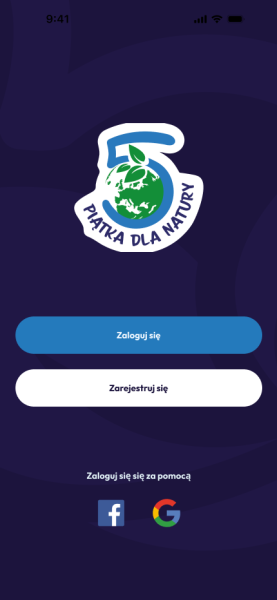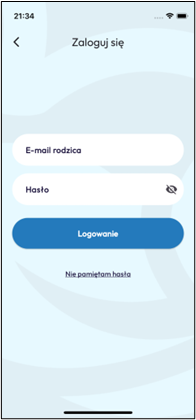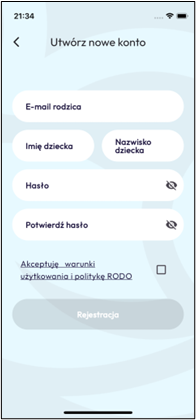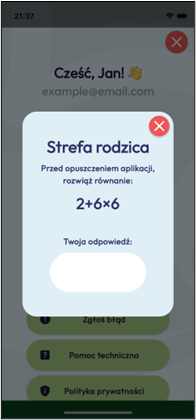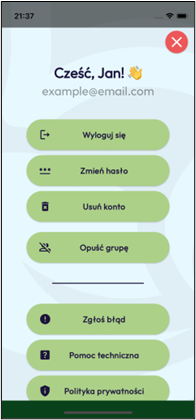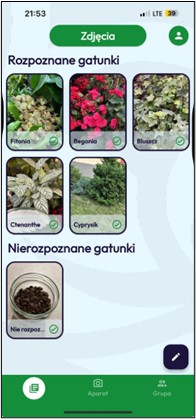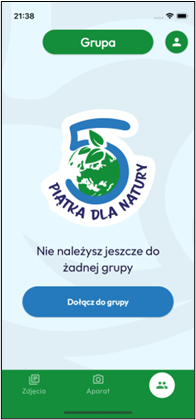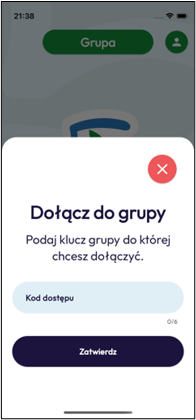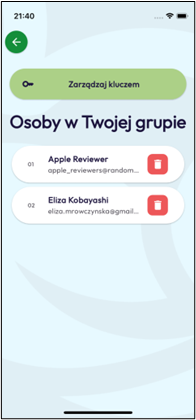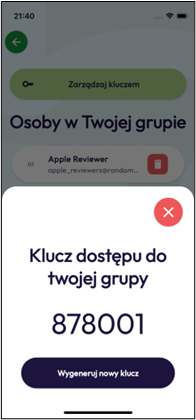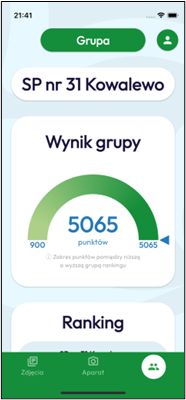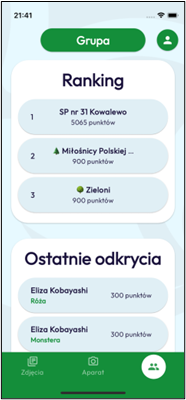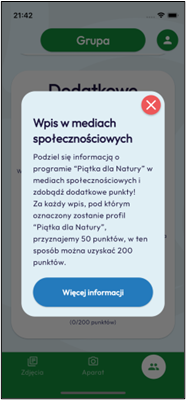Galeria
Ekran biblioteki wyświetla wszystkie zdjęcia wykonane z pomocą aplikacji z podziałem na zdjęcia dla których gatunek rośliny został rozpoznany i te dla których proces ten zakończył się niepowodzeniem (zdjęcia które oczekują na wysłanie znajdują się w kategorii Nierozpoznane gatunki). Gdy dostępne jest połączenie z internetem aplikacja rozpocznie synchronizację zdjęć z serwerem oraz w razie możliwości pobierze informacje o rozpoznanym gatunku rośliny (proces ten może zająć nawet do 5s dla każdego z zdjęć). Po kliknięciu w zdjęcie wyświetlone zostaną dodatkowe informacje o roślinie.
Ikona “ołówka” w lewym dolnym rogu ekranu pozwala na zarządzanie wykonanymi zdjęciami. Po jej kliknięciu w prawym górnym rogu każdego z zdjęć wyświetlone zostanie biały okrąg, który po wybraniu danego zdjęcia zmieni kolor na zielony (wybranie zdjęcia odbywa się poprzez dotknięcie kafelka z zdjęciem w dowolnym miejscu). Po zaznaczeniu zdjęć możliwe jest ich zapisanie do pamięci telefonu (Zapisz), udostępnienie za pomocą innych aplikacji (Wyślij) lub usunięcie z galerii (Usuń). Aby opuścić tryb zarządzania należy kliknąć biały symbol “x” na granatowym tle znajdujący się w prawym dolnym rogu ekranu.
W aktualnej wersji aplikacji zdjęcia nie są synchronizowane pomiędzy różnymi urządzeniami zalogowanymi na to samo konto.
Informacje o roślinie
Po wybraniu jednego z zdjęć zaprezentowana zostanie nazwa rodzaju (dużą czcionką) oraz gatunek (mniejsza czcionka z podkreśleniem) rozpoznanej rośliny wraz z jej krótkim opisem , oraz ikonami pozwalającymi na dostęp do artykułu dotyczącego danego gatunku na wikipedi oraz jego strony w atlasie Globalnego Banku Informacji o Bioróżnorodności (GBIF). Poniżej na pięciostopniowej skali zaprezentowana została pewność z jaką algorytm rozpoznał roślinę na danym zdjęciu.
W przypadku gdy gatunek rośliny nie zostanie rozpoznany lub jej opis nie będzie dostępny odpowiednie informacje o niepowodzeniu zostaną wyświetlone, a użytkownik zostanie poinformowany o sposobach na wykonanie zdjęcia z większym prawdopodobieństwem rozpoznania.